Te instrukcje pokażą, jak wyświetlić i zresetować plik e-podpisujący Kod QR lub zresetuj kod PIN.
Wyświetl kod QR eSigner
- Zaloguj się na swoje konto użytkownika SSL.com, znajdź swoje zamówienie i kliknij pobieranie łącze.
- Wpisz swój kod PIN w 4-cyfrowy kod PIN i kliknij Pokaż kod QR przycisk.
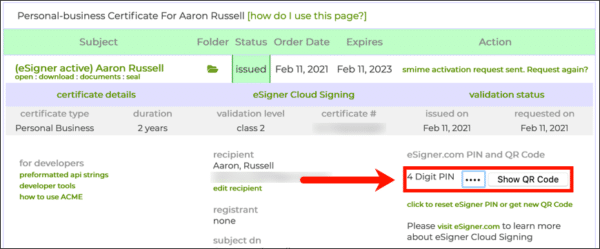
- Pojawi się Twój kod QR.
Zresetuj kod QR eSigner
- Zaloguj się na swoje konto użytkownika SSL.com, znajdź swoje zamówienie i kliknij pobieranie łącze.
- Kliknij kliknij, aby zresetować PIN eSigner lub uzyskać nowy kod QR.
- Pod Zresetuj QR Kod, wprowadź swój kod PIN, a następnie kliknij Prześlij przycisk.
- Powinieneś zobaczyć nowy kod QR wraz z ostrzeżeniem, że Twój kod QR został wymieniony.
Zresetuj PIN eSigner
- Zaloguj się na swoje konto użytkownika SSL.com, znajdź swoje zamówienie i kliknij pobieranie łącze.
- Kliknij kliknij, aby zresetować PIN eSigner lub uzyskać nowy kod QR.
- Możesz zresetować kod PIN za pomocą kodu OTP z aplikacji uwierzytelniania dwuskładnikowego (2FA) lub bieżącego kodu PIN.
- Powinien pojawić się alert, że kod PIN został pomyślnie zmieniony.
Dziękujemy za wybranie SSL.com! W razie jakichkolwiek pytań prosimy o kontakt mailowy pod adresem Support@SSL.com, połączenie 1-877-SSL-SECURElub po prostu kliknij łącze czatu w prawym dolnym rogu tej strony. Odpowiedzi na wiele często zadawanych pytań można również znaleźć w naszym baza wiedzy.